
Para acessar a tela de configuração do indicador o EPA oferece três caminhos. Para conhece-los acesse o artigo Como Incluir indicador.
Acesse a tela de configuração do indicador:
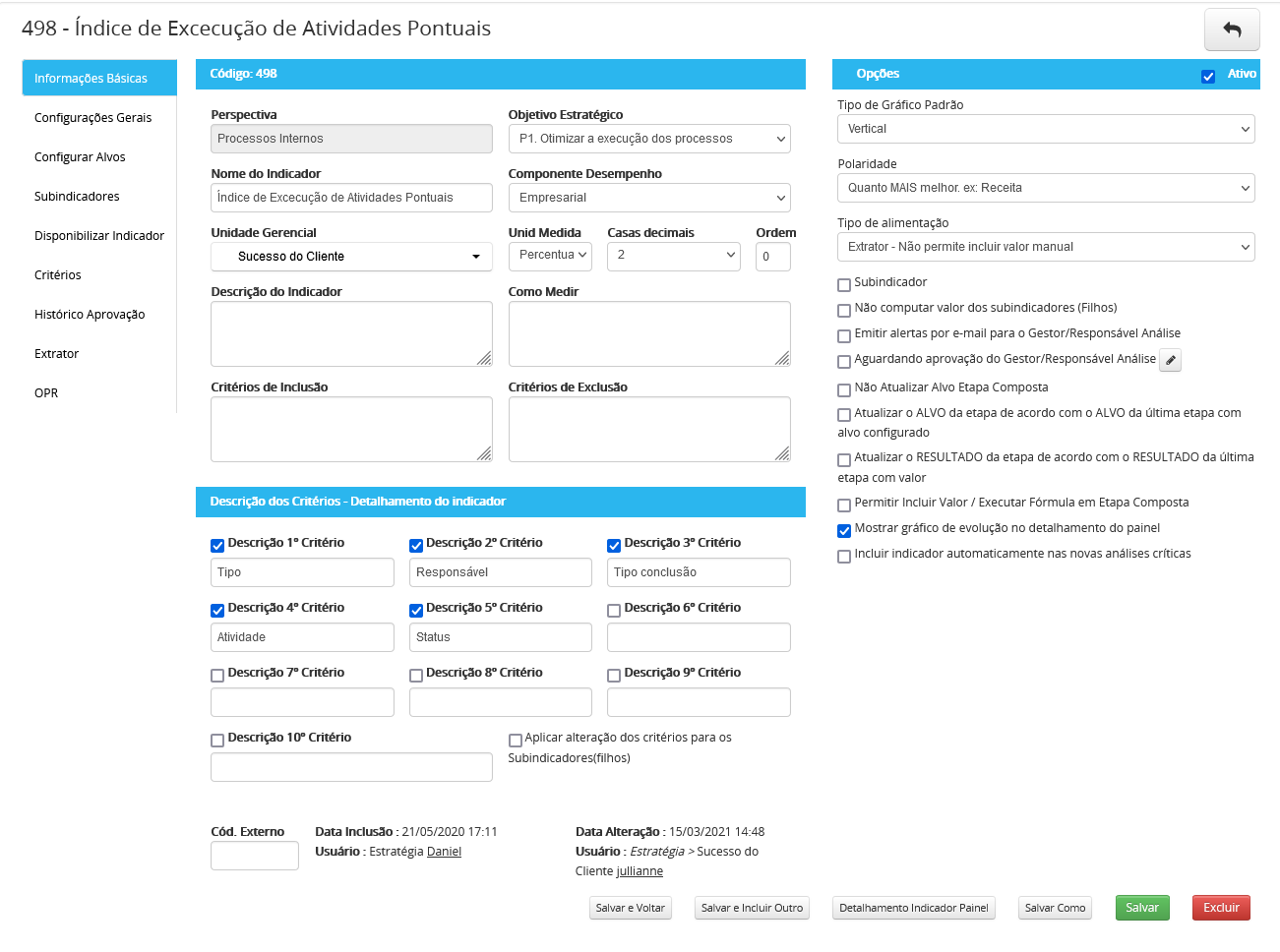
Preencha os campos da aba Informações Básicas conforme a baixo:
- Objetivo estratégico: objetivo estratégico, já cadastrado no EPA, ao qual o indicador está vinculado. Ao definir o objetivo o sistema incluirá no campo perspectiva a qual o objetivo foi relacionado.
- Nome do indicador: título do indicador.
- Unidade gerencial: unidade gerencial/painel onde o indicador pertence.
- Unidade de medida: unidade de medida do resultado do indicador. Exemplo: Reais, Unidade, Percentual, Taxa, Índice, Metro, Quilograma, Hora, Volt, Hertz, Ampere.
- Casas decimais: quantidade de casas decimais que devem ser apresentadas no painel de indicadores.
- Ordem de apresentação no painel: sequência de apresentação do indicador.
- Descrição do indicador: texto descrevendo o conceito ou objetivo do indicador.
- Como Medir: texto descrevendo o cálculo a ser realizado para obter o resultado do indicador.
- Critérios de Inclusão: texto com informações sobre os objetivos e critérios que serão aceitos no indicador.
- Critérios de Exclusão: texto com informações sobre os itens que não estão relacionados, não serão considerados critérios na medição deste indicador.
Na sessão Descrição dos Critérios – Detalhamento do indicador estão listadas as configurações dos critérios do indicador.
- Descrição Critério: título das abas dos critérios previstos para indicador.
- Aplicar alteração dos critérios para os Sub indicadores: Quando marcado e após clicar no botão Salvar, alterará a identificação dos critérios dos indicadores filhos.
- Cód. Externo: referência para vínculo com a coluna Código Externo de uma planilha de importação de resultados de indicadores.
Na seção Opções estão listadas regras para cálculo e apresentação do resultado do indicador. Ao passar o cursor do mouse sobre os campos serão apresentadas as explicações de cada regra.
- Ativo: quando marcado indica que o indicador/resultado será apresentado no painel e poderá ser utilizado em fórmulas.
- Tipo de Gráfico Padrão: Permite parametrizar o gráfico padrão de critérios do indicador : Horizontal, Vertical e Linha.
- Polaridade: define a polaridade a ser considerada no indicador sendo:
→ Quanto maior melhor – Quanto maior o resultado do indicador, maior será o impacto positivo.
→ Quanto menor melhor – O resultado do indicador deverá atingir o alvo definido para causar impacto positivo. Variando para maior ou menor causará impacto negativo.
→ Relativo – Quanto menor o resultado do indicador, maior será o impacto positivo. - Tipo de alimentação: sinaliza o meio padrão de inclusão de resultados no indicador:
→ Extrator: São os indicadores automatizados onde a sua automatização é feita pelo extrator, se essa opção estiver selecionada e não permite incluir valor manual no indicador;
→ Manual: Permite alimentar o indicador de manual;
→ PHP: São os indicadores automatizados onde a sua automatização é feita pelo PHP, se essa opção estiver selecionada e não permite incluir valor manual no indicador;
→ Planilha: São os indicadores que são alimentados usando importação dos valores por Excel, se essa opção estiver selecionada e não permite incluir valor manual no indicador. - Sub indicador: quando marcado indica que o indicador não será listado em um painel. Ele será somente visualizado se for relacionado como sub indicador de outro indicador.
- Não computar valor dos sub indicadores (Filhos): Significa que o resultado do indicador é independente dos resultados dos sub indicadores que estiverem vinculados a ele. Dessa forma o indicador principal serve apenas para agrupar indicadores e organizar melhor o painel.
- Emitir alerta por e-mail para o Gestor/Responsável Análise: Quando marcado sinaliza que o sistema enviará um alerta de mau desempenho do indicador por e-mail para o responsável pela análise 10 dias antes do encerramento da etapa.
- Aguardando aprovação do Gestor/Responsável Análise: quando sinalizado, apresenta no painel de indicadores para o Responsável Análise do indicador uma solicitação de aprovação da configuração/resultado do indicador. Essa opção é utilizada para controle de configuração dos indicadores.
- Não Atualizar Alvo Etapa Composta: quando marcado permite informar um alvo direto para o indicador em uma etapa composta, sem fazer a soma das etapas que compõe.
- Atualizar o ALVO da etapa conforme o ALVO da última etapa com alvo configurado: quando marcado, atualiza o alvo conforme o alvo da última etapa com valor.
- Atualizar o RESULTADO da etapa conforme o RESULTADO da última etapa com valor: quando marcado, atualiza o resultado da etapa conforme o resultado da última etapa com valor.
- Permitir Incluir Valor / Executar Fórmula em Etapa Composta: quando marcado, o EPA deixa de considerar os valores dos meses que compõem a etapa composta para o cálculo do resultado.
Com isso, o sistema permite que o usuário insira manualmente o valor diretamente na etapa composta.
Caso exista uma fórmula configurada na aba Fórmula, o indicador passará a utilizar essa fórmula para calcular o resultado da etapa composta. Obs.: Essa opção não se aplica à fórmula de critérios. - Mostrar gráfico de evolução no detalhamento do painel: quando marcado, essa opção permite personalizar a visualização do gráfico de evolução no detalhamento do painel.
- Incluir indicador automaticamente nas novas análises críticas: quando marcado, inclui o indicador automaticamente nas análises criticas do usuário que está configurado como responsável pela análise do indicador na etapa.
Após inserir os dados que descrevem o indicador e as regras a ele aplicadas deve-se clicar no botão Salvar para gravar os dados inseridos.
Caso queria criar um novo indicador, copiando a mesma configuração de outro indicador clique no botão Salvar Como.
Na aba que será carregada caso o novo indicador novo tenha o mesmo nome do atual marque a opção Manter o Nome(1), se o nome for diferente informe no campo Nome(2).
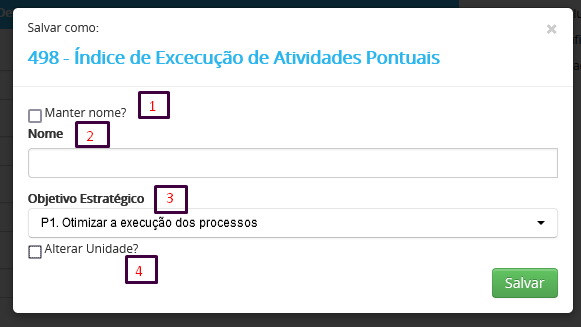
No campo Objetivo estratégico(3) selecione o objetivo estratégico do novo indicador, caso o indicador seja da unidade gerencial diferente da unidade do indicador de origem, marque a opção Alterar Unidade? (4) e será habilitado o campo para selecionar o componente de desempenho e a unidade do novo indicador e clique em salvar.
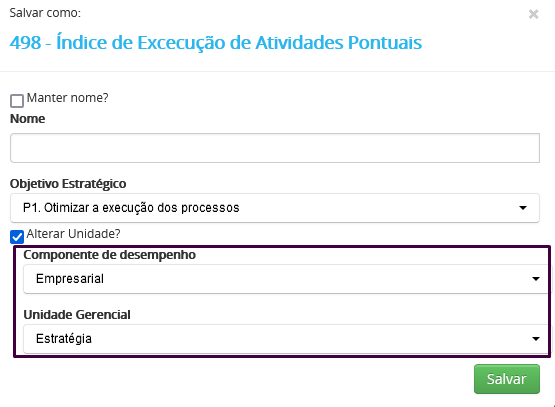
Pronto! Agora a tela será atualizada na visão de edição do novo indicador criado.
Acesse nossos artigos para saber mais sobre o configuração de indicadores!
Entendendo o cálculo do Desempenho do Indicador
Parametrizar / Configurar indicador – 8 – Extrator
Parametrizar / Configurar indicador – 7 – Fórmulas
Parametrizar / Configurar indicador – 6 – Critérios
Parametrizar / Configurar indicador – 5 – Disponibilizar Indicador
Parametrizar / Configurar indicador – 4 – Aba Sub indicadores
Parametrizar / Configurar indicador – 3 – Aba Configurar Alvos
Parametrizar / Configurar indicador – 2 – Aba Configurações Gerais
